林菲菲-知识库
将内网服务映射到公网域名-教程
林菲菲-待办事项
工作日志
服务器
内网服务器
基础设施搭建
虚拟机模版-初始化脚本
Chatwoot v4.6.0 部署文档
1Panel
一键部署脚本
Gitea部署
内网服务器 172.16.72.252
测试用例
外网服务器 202.79.167.21/25/31
多Agents
多Agent
外网服务器 202.79.167.19/22/23
迁移202.61.130.102服务器至202.79.167.25
刷单台子
需求迭代1
VIP等级功能 - 修改文件清单(最终版)
文件迁移脚本
天天vip新客户
外网服务器 202.61.130.102/130/233
wifi
矿池Bugs
Kt-后台系统
工单记录
Kt001 -内网配置
KT-后台业务流程
Kt前台业务流程
KT基建
本文档使用 MrDoc 发布
-
+
首页
将内网服务映射到公网域名-教程
# 1、环境准备 1. 准备好gname 平台账号,并拥有至少一个域名 https://www.gname.com/ 2. 准备好cloudflared 平台账号 https://dash.cloudflare.com/ 3. 准备好生产服务器 # 2、梳理业务目标 例如:http://192.168.9.137:3000 ---》 https://tg.kt.bingo 解释:将192.168.9.137服务器的 3000端口的服务 解析到 域名https://tg.kt.bingo # 3、cloudflared -前置工作 1. 添加域名到Cloudflare \- 登录Cloudflare,点击"Add a Site" \- 输入你的域名 \- 选择免费计划 2. 修改域名DNS \- 到域名注册商处(例如gname)修改NS记录  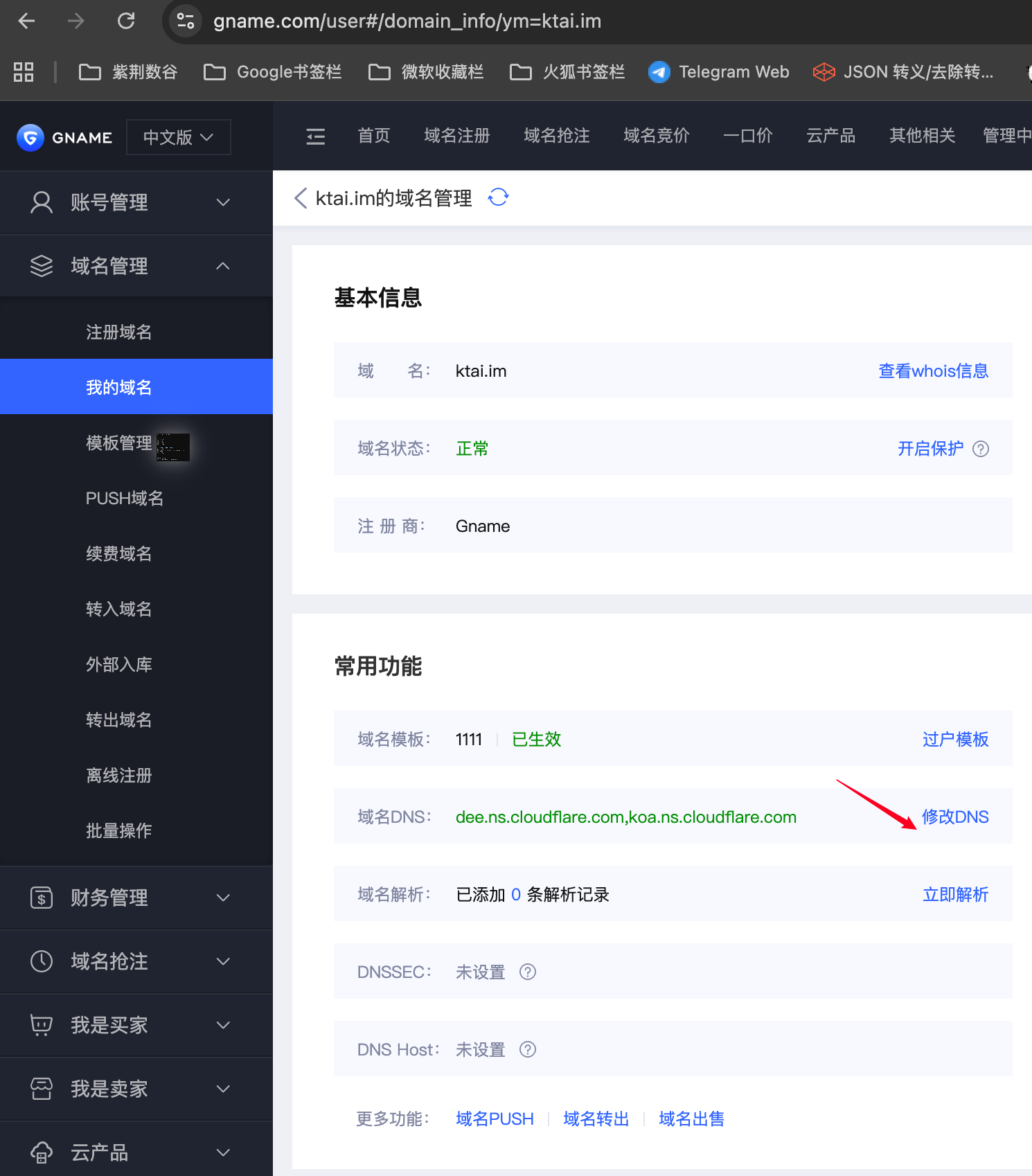 1. 查看NS修改是否生效 ```plain dig NS <你的域名> ``` 查看输出的DNS是否包含上述修改的DNS记录 # 4、Linux-部署cloudflared ## 1、连接服务器后,安装cloudflared 进入服务器: ``` ssh 用户名@服务器ip 然后输出密码 ``` 安装cloudflared: **方式1:** ``` 安装cloudflared: wget https://github.com/cloudflare/cloudflared/releases/download/2025.9.0/cloudflared-fips-linux-amd64 1. 设置执行权限: chmod +x cloudflared-fips-linux-amd64 2. 移动到系统路径: sudo mv cloudflared-fips-linux-amd64 /usr/local/bin/cloudflared 3. 验证安装: cloudflared --version ``` **方式2:** - github 可能会受网络原因,导致下载失败,可以试试如下方案: ```plain 下载cloudflared: curl -L -C - -o cloudflared-fips-linux-amd64 https://github.com/cloudflare/cloudflared/releases/download/2025.9.0/cloudflared-fips-linux-amd64 1. 设置执行权限: chmod +x cloudflared-fips-linux-amd64 2. 移动到系统路径: sudo mv cloudflared-fips-linux-amd64 /usr/local/bin/cloudflared 3. 验证安装: cloudflared --version ``` **方式3:** - 本机下载,然后传输到服务器 ``` scp Downloads/cloudflared-fips-linux-amd64 nini@192.168.9.91:/home/nini (解释:scp 自己电脑文件路径 传输服务器用户名@服务器地址:服务器传送目标目录) 1. 设置执行权限: chmod +x cloudflared-fips-linux-amd64 2. 移动到系统路径: sudo mv cloudflared-fips-linux-amd64 /usr/local/bin/cloudflared 3. 验证安装: cloudflared --version ``` ## 2、cf账号授权登陆,并选择授权的Domain(域名) ``` cloudflared tunnel login ``` 复制auth地址,在浏览器完成账号授权登陆 和域名选择 ## 3、创建命名隧道 ``` cloudflared tunnel create <你的命名隧道名称> ``` 例如:cloudflared tunnel create DataStream  **注意**:将`json文件路径`记录下来,后续步骤5的配置文件中的credentials-file的值就是此路径。 ## 4、域名解析(作用就是:在Cloudflare DNS中创建一条记录,让指定的域名指向这个tunnel隧道) ``` cloudflared tunnel route dns <你的命名隧道名称> <你的域名> ``` 例如: cloudflared tunnel route dns DataStream tg.kt.bingo ## 5、编辑配置文件 ``` vim ~/.cloudflared/config.yml ``` 按 `i` 进入编辑状态,然后输入如下内容: ```plain tunnel: <你的命名隧道名称> credentials-file: <步骤3中复制的json文件路径> ingress: - hostname: <你的域名> service: http://localhost:<你的服务端口> - service: http_status:404 ``` 编辑完成后, `:wq` 保存并退出 ## 6、启动cf服务 (临时启动,窗口关闭服务停止,建议使用步骤7启动) ``` cloudflared tunnel run <你的命名隧道名称> ``` ## 7、screen窗口启动cf服务 ``` 1、安装屏幕工具: sudo apt install screen 2、首次创建屏幕并进入:screen -S <你的屏幕名称> 注意:后续进入屏幕:screen -x <你的屏幕名称> 3、运行cf服务:cloudflared tunnel run <你的命名隧道名称> 4、安全退出屏幕(退出屏幕,服务不停止):ctrl +a+d 5、exit 退出并关闭服务器 ```
arise
2025年10月13日 21:11
转发文档
收藏文档
上一篇
下一篇
手机扫码
复制链接
手机扫一扫转发分享
复制链接
Markdown文件
PDF文档(打印)
分享
链接
类型
密码
更新密码